製品ごとに WooCommerce カスタム メールを追加する方法
公開: 2022-12-20インターネット上のすべての Web サイトのほぼ半数が、WordPress をコンテンツ管理システム (CMS) として使用しています。 この数字にはまったく驚かされません。 他の CMS と比較して、WordPress は飛躍的に使いやすく、より柔軟です。
WordPress には、プラグインの豊富なエコシステムも付属しています。 プラグインは、ユーザーがニーズに合わせて Web サイトのデザインと機能をすばやく変更できるようにする小さなプログラムです。 たとえば、オンライン販売者は、WooCommerce などの WordPress プラグインを使用してオンライン ストアを構築できます。
WooCommerce のユーザーであれば、製品ごとに WooCommerce のカスタム メールをいくつ持つことができるか疑問に思ったことはありませんか? このガイドには答えがあります。
- 商品ごとの WooCommerce カスタムメールとは?
- 製品ごとに WooCommerce カスタム メールを追加する方法
- #1 プラグインの使用
- #2 ダッシュボードで WooCommerce メールをカスタマイズする
- #3 WooCommerce メールをコードで変更する
商品ごとの WooCommerce カスタムメールとは?
WooCommerce を使用すると、すべての顧客にメールを送信できます。
ショップでの顧客の行動に応じてアクティブ化できる多くの電子メール テンプレートを提供します。 WooCommerce は、テンプレートに応じて、顧客とあなた (ストア管理者) の両方にメールを送信します。
たとえば、顧客が新しい注文を行うと、「新規注文」テンプレートが有効になり、通知メールが送信されます。
次に、注文の支払いが完了すると、「注文の処理」テンプレートが有効になります。 WooCommerce は、注文情報を記載したメールを顧客の受信トレイに送信します。
WooCommerce には、これらの自動テンプレートが最大 12 個あります。
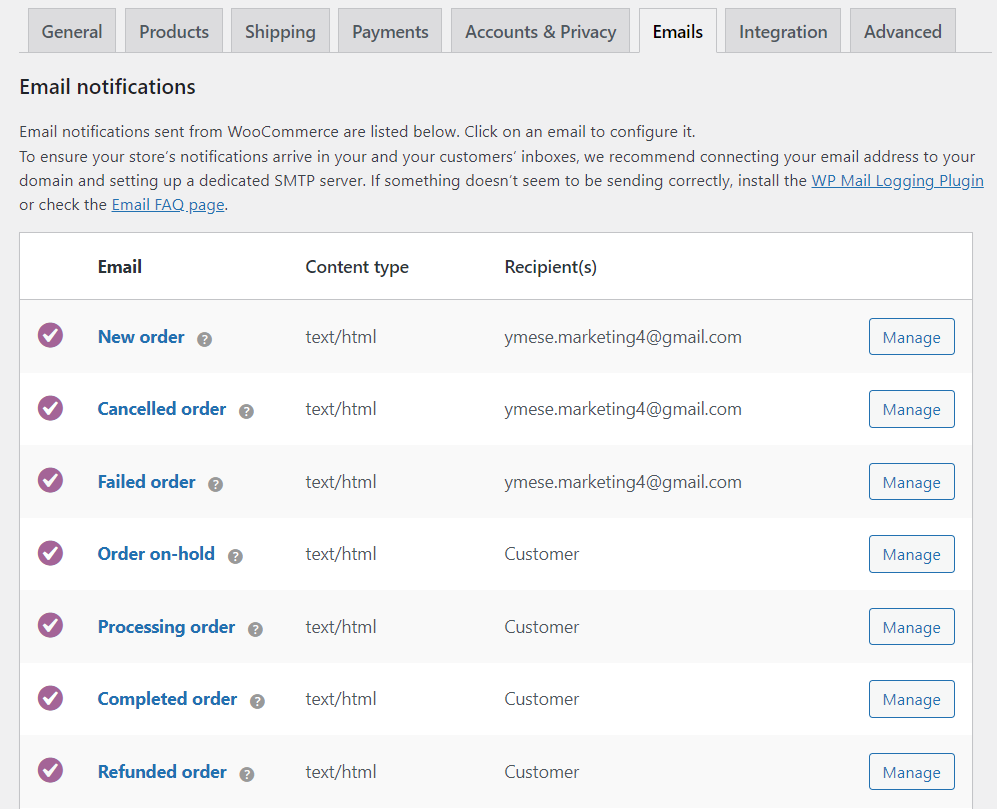
しかし、WooCommerce のメール テンプレートも大幅にカスタマイズできることをご存知ですか?
これを使用して、顧客が購入した製品に合わせて特別に調整されたパーソナライズされた電子メールを顧客に送信できます。 そのため、ある人が商品を購入した場合、その人が受け取るメールは、Web サイトで別の商品を購入した別の人とは異なります。
製品ごとに WooCommerce カスタム メールを追加する方法
WooCommerce で製品ごとにカスタム メールを追加するには、さまざまな方法があります。 このガイドでは、3 つの最も簡単なものを紹介します。
#1 プラグインの使用
WooCommerce プラグインは、WordPress で e コマース ストアをセットアップする際の問題を解決します。 WooCommerce と同じように、WooCommerce 用のカスタム メールを設定するのに役立つプラグインもあります。
WooCommerce のカスタム メールは、そのようなメール カスタマイザ WooCommerce プラグインの 1 つです。
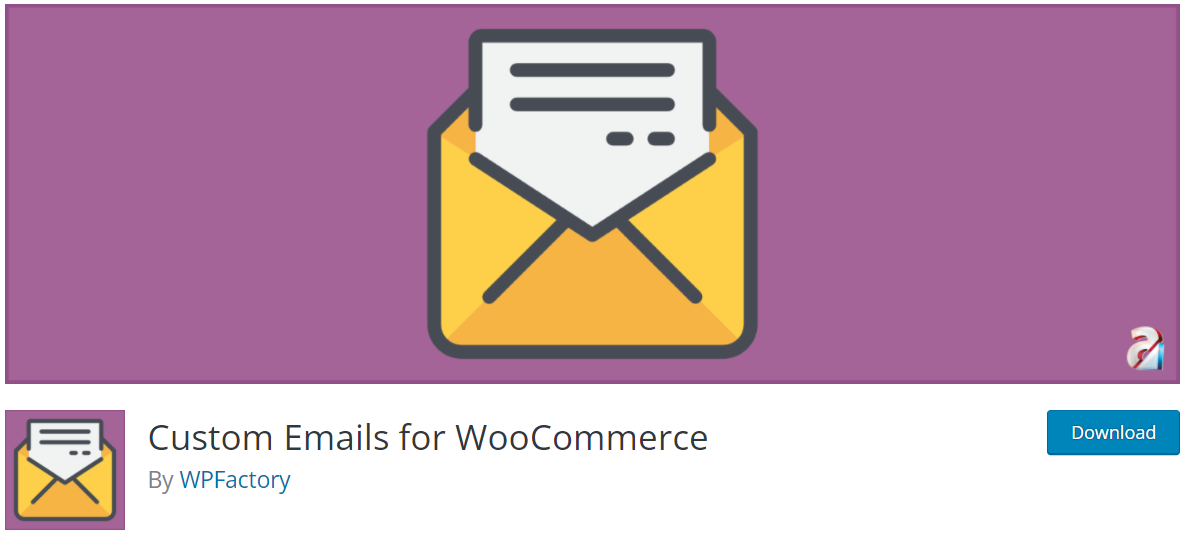
インストールしてセットアップすると、カスタム メールに関連する多くの特別なタスクを実行できるようになります。 たとえば、WooCommerce ストアに変更があるたびにアクティブになるトリガーを設定できます。
誰かが新しい注文を入れましたか? ご愛顧、ご注文の詳細、配送の見積もりに感謝するカスタム メールを送信できます。
次に、注文がCompletedとしてマークされたら、顧客にパーソナライズされたお礼メールを送信するように設定できます。
Triggersの設定に加えて、このプラグインは遅延送信などの追加機能も提供します。 これにより、特定の製品をメーリング リストに含めたり除外したりできます。
プラグインは無料でダウンロードしてインストールできます。 ただし、すべての機能を利用するには、プレミアム バージョンを購入する必要があります。 無料版では、製品ごとに 1 つのカスタム メールを設定できます。
#2 ダッシュボードで WooCommerce メールをカスタマイズする
WooCommerce では、プラグインのダッシュボードからすべてのメール テンプレートを変更できます。 そのためには、メール テンプレートをプラグインからテーマにコピーして移動する必要があります。
WordPress 管理エリアからWooCommerceプラグイン メニューに移動します。 次に、 [設定] > [メール] に移動します。
ここには、Web サイトに現在あるすべてのメール テンプレートが表示されます。 それぞれの横に、 [設定/管理] ボタンがあります。
それをクリックすると、編集インターフェイスが表示されます。 ここで、テンプレートの電子メールの件名、見出し、およびコンテンツを変更できます。
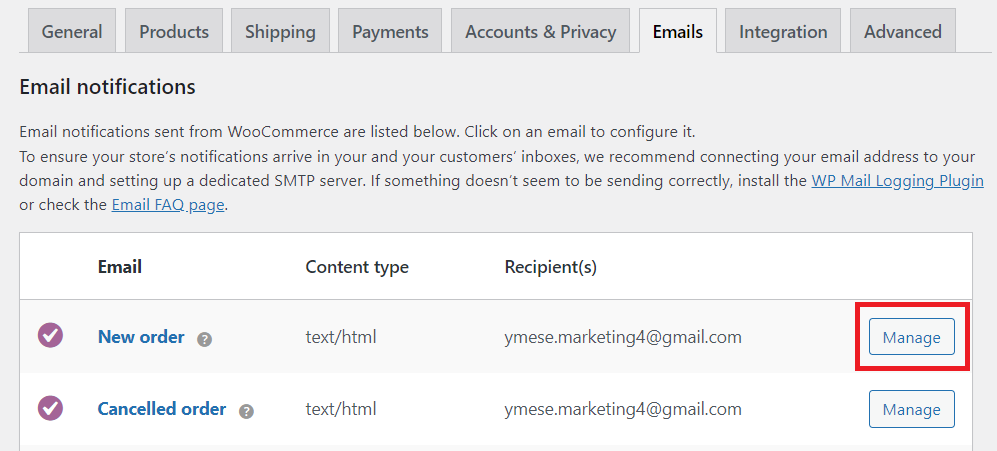

これらのデフォルト テンプレートを編集する以外に、独自のカスタム テンプレートを追加することもできます。 これは、ストア内の各製品に特別なメールを追加するようなものです.
#3 WooCommerce メールをコードで変更する
ダッシュボードを使用してカスタム WooCommerce メールを追加するのは簡単かつ迅速ですが、コーディングはより柔軟なソリューションです.
新しいカスタム メールをコーディングするには、さまざまな方法があります。 さらに良いことに、プラグイン自体を何も変更せずにこれを行うことができます。 これは、次のように、すべてのメール テンプレートが個別のファイルであるためです。
woocommerce/templates/emails/customer-new-order-made.php
このファイルを変更する必要がある場合にのみ、このファイルを変更する必要があります。
また、すべての電子メール タイプで使用できる特別なテンプレートがあり、次の場所にあります。
woocommerce/templates/emails/email-styles.php
購入した製品ごとにメール コンテンツをカスタマイズする
顧客が購入した製品に基づいて特別なメールを作成するには、このコードを WooCommerce プラグインに適用します。 必要に応じて変更してください。
add_action('woocommerce_email_order_details', 'uiwc_email_order_details_products', 1, 4);
関数 uiwc_email_order_details_products($order, $admin, $plain, $email) {
$status = $order->get_status();
// 必要な注文ステータスかどうかを確認する
if ( $status == "完了" ) {
// VIP 製品の ID
$prod_arr = array( 21, 37, 85 );
// 注文商品の取得
$items = $order->get_items();
// 購入商品変数の開始
$買った = false;
// それぞれをループしてみましょう
foreach ( $item as $item ) {
// 注文した商品がVIP商品かチェック
if ( in_array( $item['product_id'], $prod_arr ) ) {
$買った = 真;
}
}
もし ( $買った ) {
// ローカライズに WP の機能を使用
echo __( '<strong>プレミアム オファー:</strong> 注文した商品により、VIP リストに登録されます。
<a href="#">こちらからサインアップ</a>できます。', 'uiwc' );
}
}
}注文値による電子メール コンテンツの変更
注文の合計金額が特定の金額 ($100 としましょう) を超えたときに、顧客に特別なメッセージやオファーを送りたい場合は、このセクションが役立ちます。 このコード スニペットを使用して、必要なメッセージに変更できます。 素敵な「ありがとう」または将来の購入のための割引コードになります。
add_action('woocommerce_email_order_details', 'uiwc_email_order_details', 1, 4);
関数 uiwc_email_order_details($order, $admin, $plain, $email) {
$total = $order->get_total();
$status = $order->get_status();
もし ( $total >= 100) {
if ( $status == "完了" ) {
// WordPress のローカライズ機能を使用
echo __( '<strong>割引コード:</strong> ご購入いただきありがとうございます。
<a href="#">当店</a>での今後の購入で引き換えることができます。', 'uiwc' );
}
}
}商品を購入したすべての顧客にメールを送信する
プロモーションまたはリーチアウト キャンペーンのために、ストアで製品を購入したすべての人にメールを送信しますか? MailChimp などのプロのメール クライアントを使用して、メールを作成し、一括送信できます。 大量の電子メール システムをセットアップするのに役立ちます。
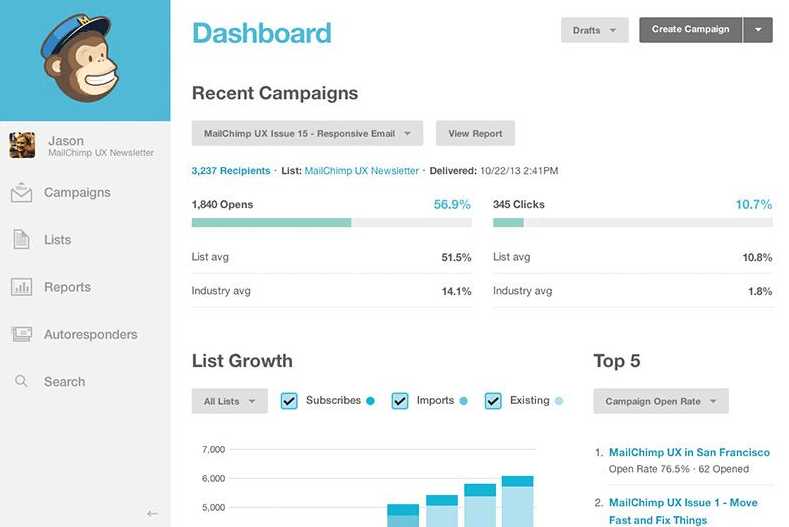
ヒント:メーリング リストに参加しているユーザーに、パスワードで保護されたコンテンツへのアクセスを許可したい場合があります。 訪問者が MailChimp リストに登録すると、パスワードを自動的に送信する手順を確認してください。
カスタムメールを送信して顧客を獲得しましょう!
以上が、WooCommerce でカスタム メールを送信する方法です。
カスタム メールは、Web サイトから何かを購入した後、顧客とのコミュニケーションを維持するための優れた方法です。
顧客は、これらのカスタム メールが提供するユニークで非常に個人的な体験を高く評価します。 彼らは、将来的に戻ってきてもっと買うか、友人や連絡先にあなたを推薦する可能性が高くなります.
製品ごとの WooCommerce カスタム メールの設定に関するこのガイドが、必要な答えを見つけるのに役立つことを願っています。 ご不明な点がございましたら、下のコメント欄でお気軽にお問い合わせください。
